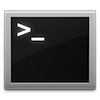 למרות שכיחותה של ממשקים גרפיים וכל מניפולטורים נוח כמו Magic Mouse and Magic Trackpad, יישום Terminal.app עדיין די שימושי כלי “חנון” מעט כדי לבצע פעולות מסוימות, אשר רובנו מכירים די שטחית. למעשה, אין שום דבר קשה שלה “אילוף”, ולכן עבור כל הקוראים של MacRadar אני הכנתי את הפקודות עבור הטרמינל, אשר עשוי להיות שימושי.
למרות שכיחותה של ממשקים גרפיים וכל מניפולטורים נוח כמו Magic Mouse and Magic Trackpad, יישום Terminal.app עדיין די שימושי כלי “חנון” מעט כדי לבצע פעולות מסוימות, אשר רובנו מכירים די שטחית. למעשה, אין שום דבר קשה שלה “אילוף”, ולכן עבור כל הקוראים של MacRadar אני הכנתי את הפקודות עבור הטרמינל, אשר עשוי להיות שימושי.
קודם כל, כדאי להזכיר כי היישום Terminal.app עצמו, כמו כל כלי עזר השירות שימושי, נמצא בתיקייה תוכניות> כלי עזר. מיד לאחר השקתו, תראה קו שאומר את שם המחשב ואת הספרייה הנוכחית, ואחרי סימן דולר ($) – מהבהב הסמן בחביבות, אשר מזמין אתכם להיכנס לקבוצה הראשונה שלו …
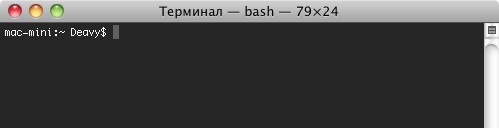
רשימת קבצים ותיקיות – ls
כברירת מחדל, לאחר הפעלת כלי השירות, תיקיית הבית של המשתמש נבחרת כתיקיית העבודה. כדי לקבל רשימה של קבצים ותיקיות בו, פשוט להפעיל פקודה של שתי אותיות אני.
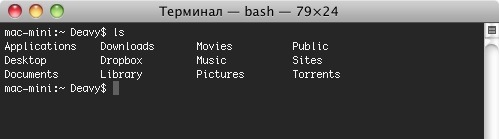
ישנן מספר וריאציות של פקודה זו, אשר נקראים על ידי מפתחות שונים (למעשה, יש הרבה יותר):
ll -lיציג מידע מפורט על כל רכיב, כולל זכויות גישה, גודל קובץ וכו ‘. בנוסף, התו הראשון של כל שורה יאפשר לנו לקבוע את סוג הנתונים: אם הוא האות הלטינית “d”, אז הספרייה היא לפנינו, ואם המקף (-), אז את הקובץ הרגיל.- אהצגת רשימה של כל הקבצים והספריות בתיקיה הנוכחית, כולל פריטים מוסתרים (ששמותיהם מתחילים בנקודה ב- Mac OS X).
טיפ ניקיון: מפתחות ניתן לשלב בקלות עם השני, כך שאם אתה רוצה להציג מידע מפורט על כל הפריטים קטלוג, כולל קבצים מוסתרים, אז הצוות שלך אמור להיראות כך:
ללא שם: ll -la
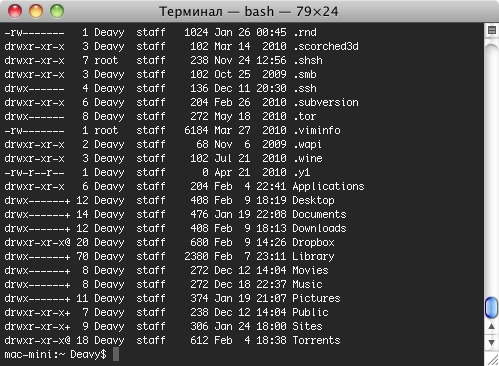
מעבר בין ספריות – cd
השם של פקודה זו לא בא מתוך תקליטורים ישנים כי Apple נהרג בהצלחה עם חנות iTunes הדיגיטלית שלה, אבל מתוך שתי מילים באנגלית “שינוי במדריך” – זה מה שהיא עושה:
- כתוב
cd מוזיקה– והמסוף ילך לתיקיית המוסיקה, אם, כמובן, היא קיימת בספרייה הנוכחית שלך. - כדי לצאת לתיקיה אחת ברמה גבוהה יותר, השתמש בפקודה
cd ..(עם שתי נקודות). - ועל ידי הפעלת הפקודה cd, אתה מיד להעביר לספריית הבית של המשתמש.
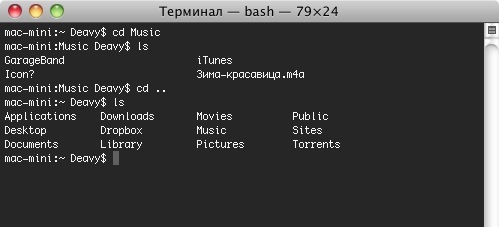
הנתיב המלא לספריית העבודה הוא pwd
השם של פקודה זו מגיע גם מן האותיות הראשונות של הביטוי “הדפס מדריך עבודה”. בכל ספריה אתה, התוצאה של פקודה זו היא הנתיב המלא לספרייה הנוכחית.
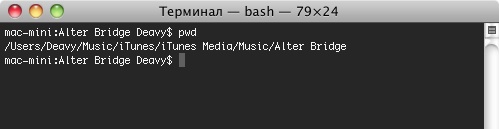
יצירת ספריה – mkdir
פקודה זו יוצרת ספרייה עם השם שצוין. לדוגמה, mkdir Temp תיצור ספריית Temp בתיקייה הנוכחית. אם שכחת את הספרייה שבה אתה נמצא כעת, השתמש pwdYou
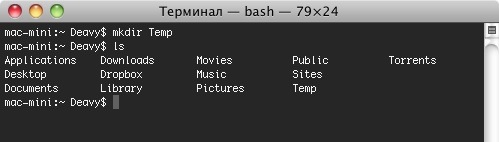
מחיקת קבצים וספריות – rm, rmdir
במהלך פעולה זו, ניואנס קטן אך חשוב צריך להילקח בחשבון על קבצים וספריות דרך הטרמינל: אין סל המיחזור, כך הנתונים נמחק לצמיתות.
אבל באופן כללי את הצוות rm test1.txt תסיר את הקובץ test1.txt מהספרייה הנוכחית. ואם אתה מוסיף, למשל, את המפתח “אני” (rm -i test2.txt) המשתמש יצטרך לאשר את המחיקה.
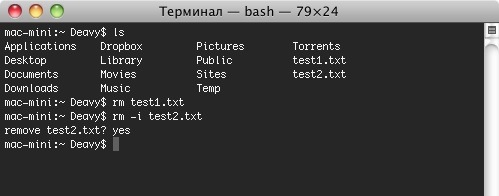
למרבה הצער, מחיקת ספריות קשה יותר משום שיש מספר סוגים של פקודות עבור פעולה זו:
מבחן rmdirימחק את ספריית הבדיקה רק אם היא ריקה ואינה מכילה תיקיות משנה או קבצים בתוכו.rm -r Test2recursively מוחקת את כל הקבצים והתיקיות בתוך Test2, ומחקרת אותו ממש בסוף.
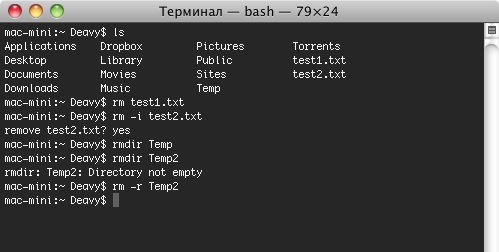
העברה והעתקה של קבצים – mv ו- cp
שתי קבוצות לבצע כמעט את אותן פעולות, ולכן רשימת הפרמטרים יש להם את אותו הדבר. אם אני רוצה להעביר קובץ מספרייה אחת לאחרת, אז אני צריך להשתמש בפקודה זו:
mv ~ / test1.txt ~ / Documents / test1.txt
הפרמטר הראשון (~ / test1.txt) הוא הקובץ שאנחנו צריכים להעביר, והשני הוא ספריית היעד ואת שם הקובץ המתקבל.
ושוב, בעל הפתק. ראשית, כפי שאתה כנראה כבר לנחש, אתה לא צריך ללכת לספרייה הנכון לבצע פעולות על קבצים. זה מספיק כדי לדעת את שמו, את הנתיב המלא ולהשתמש בו כפרמטר הפקודה.
שנית, כדי לא לכתוב את הנתיב אל המדריך הביתה בכל פעם, זה מספיק כדי להשתמש tilde (~). לדוגמה, הקלט
~ / מסמכיםכמו/ משתמשים / שם משתמש / מסמכים.
כדי להעתיק קבצים, פשוט להחליף mv על cpYou
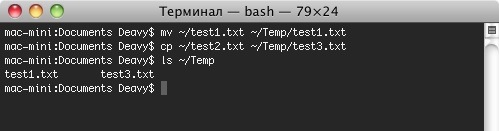
צוותים אחרים
כמובן, לא ניתן לתאר את כל הפקודות הזמינות (כמו המפתחות שלהם), אז אני אעצור על כמה “מעניין” מעניינת ושימושית:
- הפעל כל יישום במערכת באמצעות הפקודה
פתוח, המפרט את הנתיב ליישום ואת שמו דרך החלל. לדוגמה,פתוח /Applications/Airfoil.app - באמצעות הפקודה
מיתוכל לראות את רשימת המשתמשים שנכנסו למערכת. באופן טבעי, זה רלוונטי רק אם העבודה במחשב זה כוללת את הקלט של מספר משתמשים או SSH פעיל. - צוות
חתול test.txtזה יאפשר לך להביא את תוכן הקובץ לתוך חלון טרמינל בשם test.txt, אבל אתה לא יכול לערוך אותו (אתה צריך להשתמש בעורך טקסט כגון ננו, vim או emacs), רק כדי לראות. - בטל את התהליך של ביצוע כל פקודה (להיות זה פינג או סקריפט פגז) ניתן תמיד לעשות עם שילוב מפתח אוניברסלי
שליטה + C. - נקה את החלון מסוף מתוך כמות גדולה של טקסט הוא פשוט מספיק על ידי הפעלת הפקודה
ברור. - כדי לבצע פקודות מסוימות, ייתכן שתזדקק להרשאות מנהל. הדרך המהירה ביותר לעשות זאת היא על ידי הוספת שורת הפקודה
סודו. במקרה זה, הטרמינל יבקש ממך להזין את הסיסמה מחשבונך. - באפשרותך לראות את רשימת התהליכים הפועלים בעזרת הפקודה
למעלה, עם זאת, במקרה זה, הנתונים ייראו פחות ברורים מאשר ניטור המערכת. - כדי להציג עזרה מפורטת בכל צוות, באפשרותך להשתמש
גבר, המציין את שם הפקודה של עניין דרך רווח. - כמעט שכחתי להזכיר כלי חיפוש פשוט פנטסטי
grep, שבה ניתן למצוא מחרוזת טקסט בקובץ או, למשל, תהליך מסוים ברשימת התהליך (לדוגמה,גרסאות).
אולי, על זה ולהפסיק, ואם החמצתי משהו או הצביע בצורה שגויה – ברוך הבא את ההערות.
